美图秀秀怎么抠图?美图秀秀抠图教程
时间:2022-11-11 10:16 来源:未知 作者:永春小孩 点击:载入中...次
美图秀秀是一款简单的、智能的图片处理软件,可以快速的进行一些简单的图片处理操作,比如抠图、去痘痘、调色等等。那么如何用美图秀秀进行抠图操作呢?本文将一步一步的教大家如何用美图秀秀抠图。 1、打开美图秀秀软件,点击右上角的“打开”,在弹出的窗口中选择待处理图片,这里以示例图片为例,如下图所示: 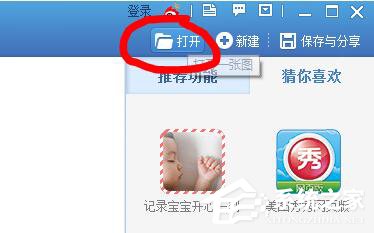 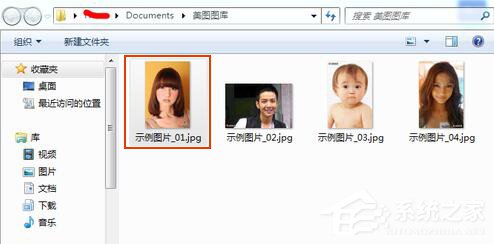 2、打开图片后,在左下侧找到“抠图笔”,如下图所示: 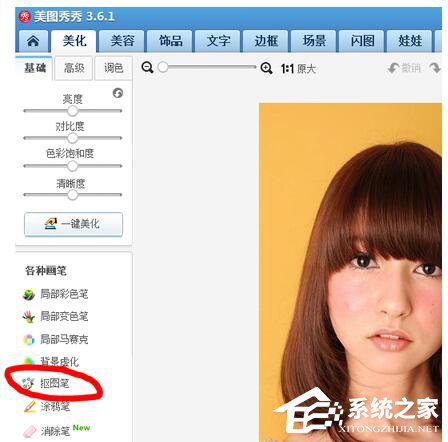 3、点击后,软件弹出一个窗口,抠图有三种选择,分别是“自动抠图”、“手动抠图”和“形状抠图”,左边是简单的例子,如下图所示: 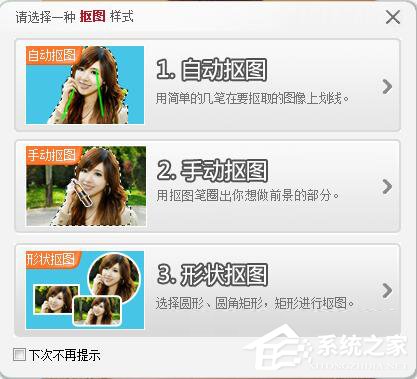 4、选择“自动抠图”,软件就会自动切换到抠图窗口,直接在你想要抠图的图像上画上简单的几笔,如果图片色彩复杂,建议多画几笔,如下图所示:  5、选择好后,如果抠图正好符合你的要求,点击“完成抠图”,软件就会将你抠完的图放置在无背景中,点击“确定”就完成了“自动抠图”,如下图所示: 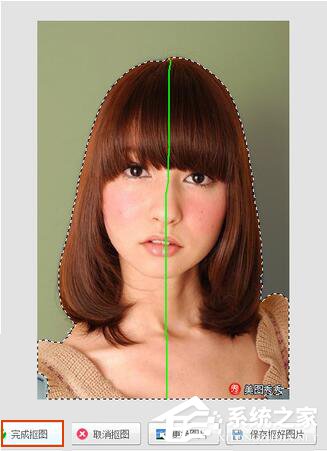 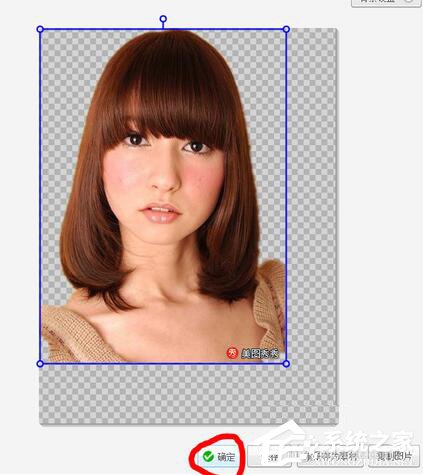 经过上面简单的几步操作,一个美女人物就这样抠出来了,如果你是还是单身的话,赶紧将自己从照片中抠出来,然后利用美图秀秀将自己和女神合成到一张照片上,从此告别单身。 (责任编辑:ku987小孩) |